横幅广告是通过博客赚钱的最常见方式之一。许多博主使用广告管理软件在不破坏用户体验的情况下最大化他们的广告收入。在本文中,我们将向您展示如何使用 AdRotate 插件在 WordPress 中管理广告。

为什么要使用 WordPress 广告管理插件?
Google Adsense等广告程序要求发布商在其网站上添加代码段以显示广告。
作为 WordPress 发布者,您可以通过编辑主题文件中的代码或使用广告管理插件来做到这一点。
如果您是刚开始写博客的初学者,那么将代码添加到主题文件中并不是一个理想的解决方案。您无法正确管理不同的广告尺寸或其展示位置。您还增加了搞砸并导致意外 WordPress 错误的机会。
另一方面,使用广告管理插件可以让您轻松地在网站的任何位置插入广告。您可以保存多个广告代码、旋转它们以及在不同页面上显示/隐藏广告。
让我们看看如何使用 AdRotate 插件像专业人士一样管理 WordPress 中的广告。
使用 AdRotate 管理 WordPress 中的广告
您需要做的第一件事是安装并激活AdRotate插件。有关更多详细信息,请参阅我们关于如何安装 WordPress 插件的分步指南。
激活后,您需要访问AdRotate » 广告页面并单击“添加新”链接以创建您的第一个广告。
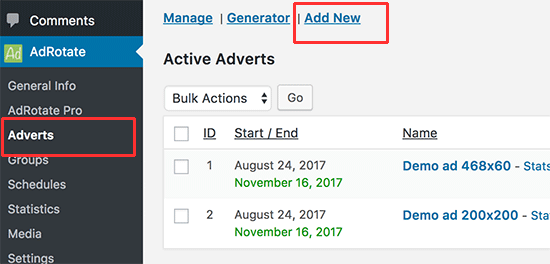
这将带您进入添加新广告页面。您需要为您的广告提供一个标题,因为它将帮助您在WordPress 管理区域内识别此广告。
之后,您可以粘贴由 Adsense 等广告网络生成的广告代码。或者,如果您正在运行自托管广告,您也可以生成自己的广告代码。
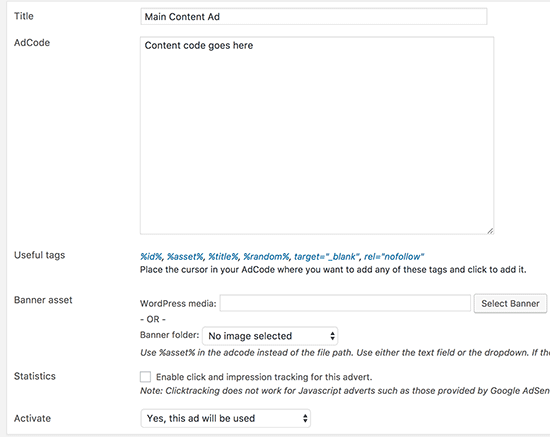
对于托管广告,您可以上传横幅图片并启用点击跟踪。
您需要选择激活选项以使该广告在您的 WordPress 网站上可用。
接下来,您需要在页面上向下滚动到使用情况和计划部分。在这里,您可以安排您的广告并获取可以添加到您的帖子、页面或侧边栏小部件的简码。
不要忘记单击“保存广告”按钮来存储您的设置。
您可以重复此过程以创建任意数量的广告,然后决定要在您的网站上展示哪些广告。
将您的广告组合在一起
许多 WordPress 博主加入了多个广告网络和合作伙伴计划。您也可能在不同的位置和不同的大小有广告空间。
分组可让您轻松地将广告分类到不同的类别,以便于管理。
要创建一个新组,请转到AdRotate » 组页面,然后单击“添加新”链接。
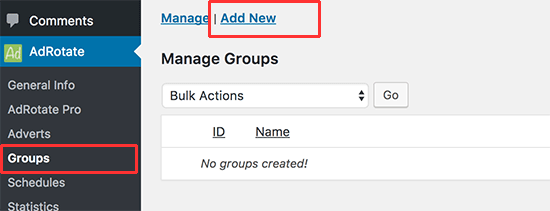
这将带您进入创建新组页面。
首先,您需要为您的组提供一个标题。这将允许您轻松识别 WordPress 管理区域中的组。
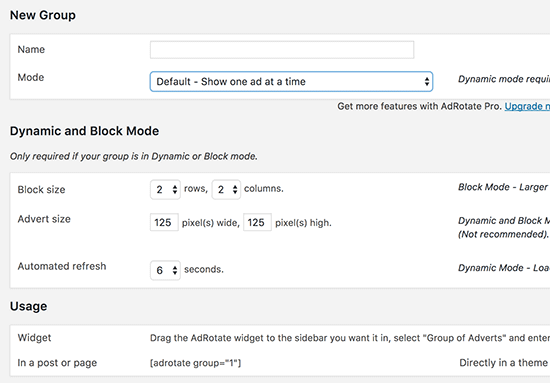
接下来,您需要选择一种显示模式。AdRotate 允许您自定义显示来自特定组的广告的方式。
例如,您可以一次显示组中的一个广告、一个广告块或几秒钟后更改广告的动态模式。
接下来,您可以选择组自动显示选项。AdRotate 允许您自动将组中的广告插入帖子、页面和侧边栏小部件。
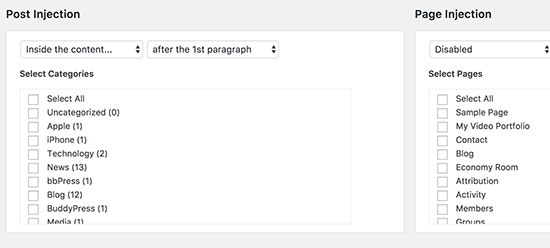
在页面底部,您将看到可以与该组关联的所有广告。只需选择您要包含的广告,然后单击“保存组”按钮。
在 WordPress 中手动插入广告
虽然您可以将广告与组关联并自动将它们插入帖子、页面、类别和小部件,但某些发布商可能希望更精细地控制在哪个位置展示哪些广告。
AdRotate 让您可以非常轻松地在 WordPress 网站的任何位置插入广告。
您在网站上创建的每个广告都有自己的短代码,您可以将其复制并粘贴到您的 WordPress帖子或页面甚至自定义帖子类型中。
转到AdRotate » 广告并单击任何广告进行编辑。在编辑广告页面上,您需要向下滚动到使用部分以复制简码。
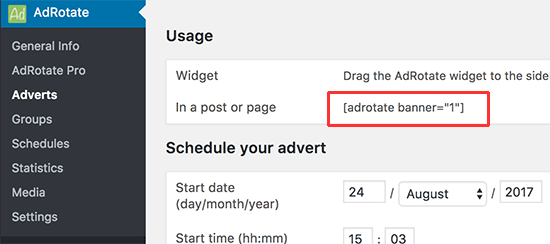
同样,您也可以编辑组以获取简码,然后在您网站的任何位置使用它。
如果您想在 WordPress 侧边栏中显示广告,请转到外观»小部件页面并将 AdRotate 小部件添加到您的侧边栏中。
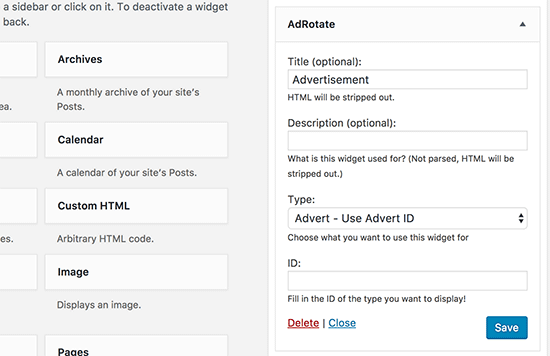
我们希望本文能帮助您了解如何使用 AdRotate 插件在 WordPress 中管理广告。您可能还想查看我们针对初学者的最终一步一步的WordPress SEO 指南。